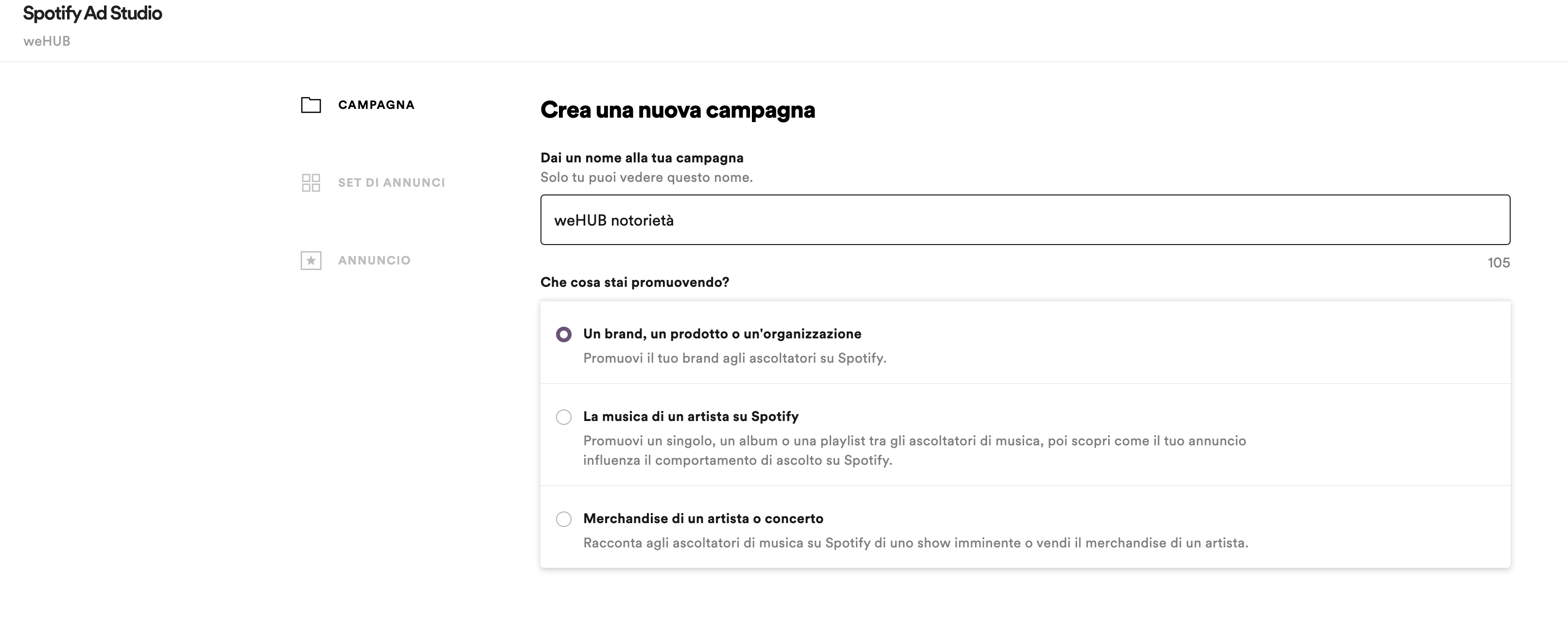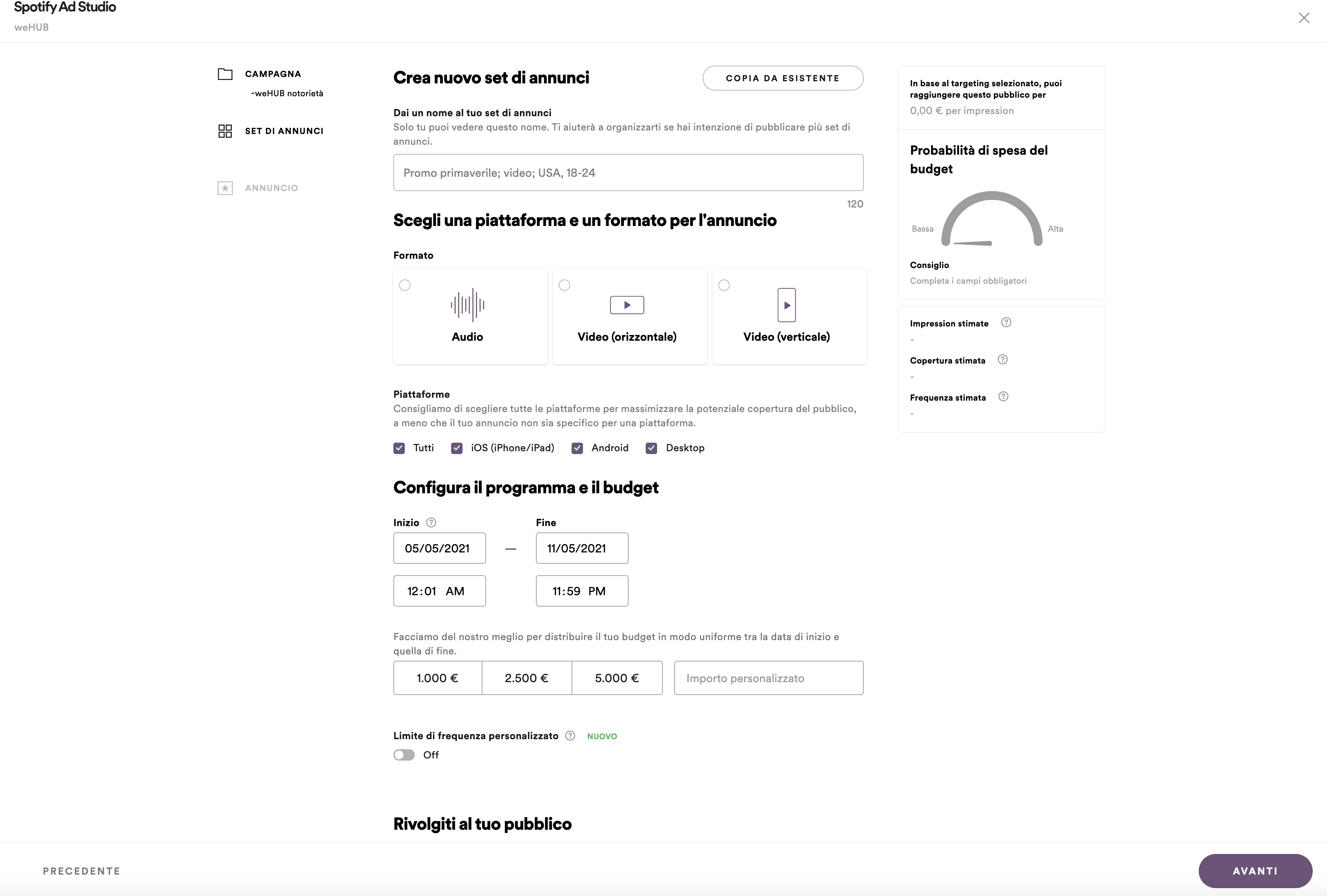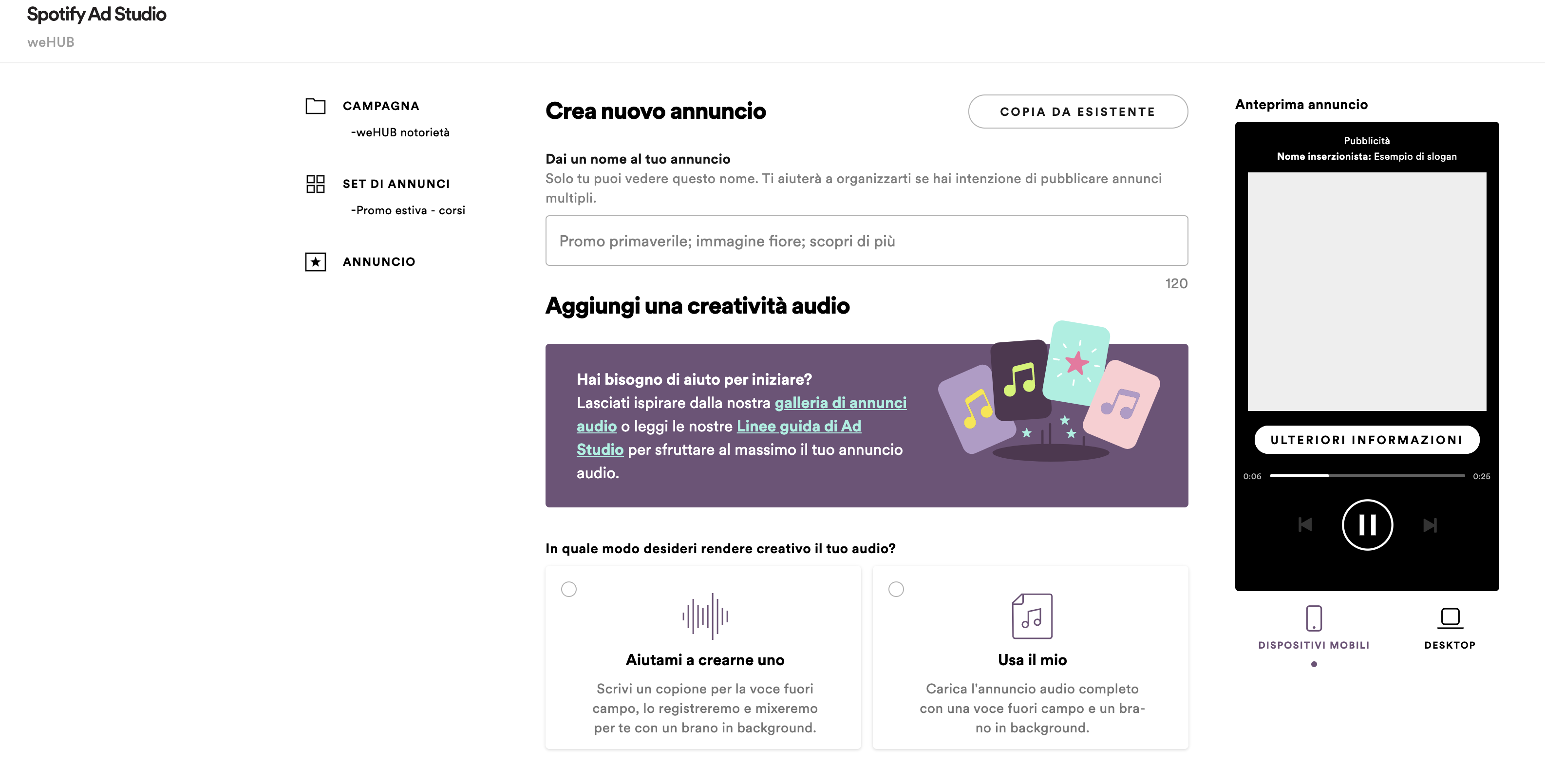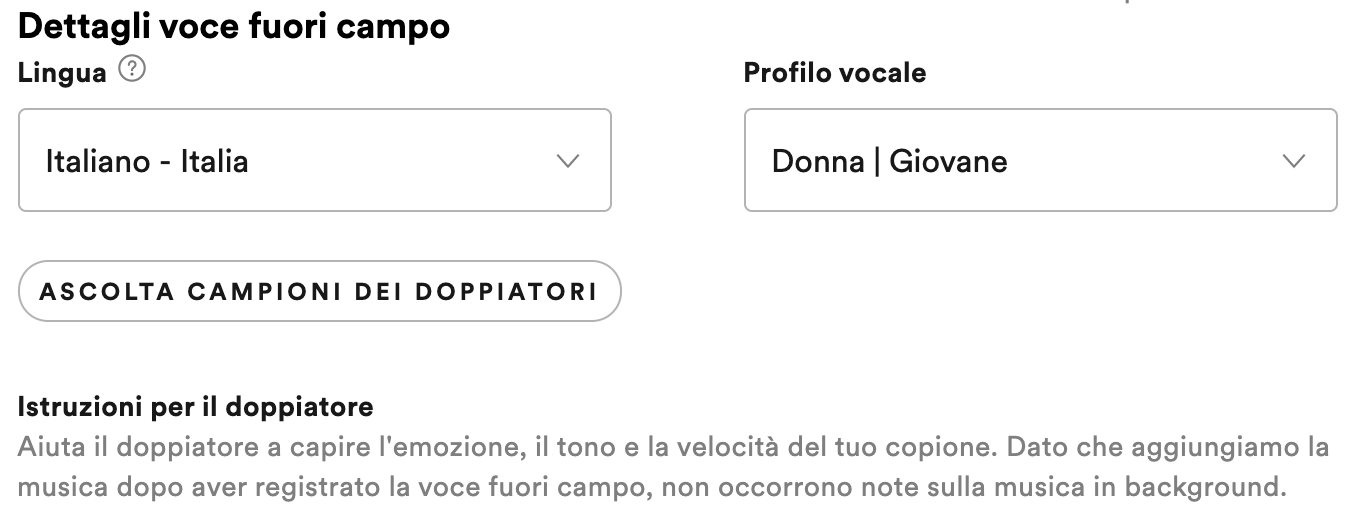Spotify ads: guida alla creazione di un annuncio
Nel precedente articolo abbiamo parlato di Spotify ads e Ad Studio come una nuova opportunità di creare campagne pubblicitarie mirate e performanti.
L’opportunità che offre la piattaforma di advertising di Spotify ci è sembrata davvero interessante per aziende o brand che hanno bisogno di aumentare il loro posizionamento.
Spotify è la piattaforma più utilizzata in Italia per ascoltare musica
Nel ranking globale delle mobile apps con il maggiore numero di utenti attivi mensilmente, Spotify si piazza al 9° posto, dopo Facebook, Whatsapp, Messenger, Instagram, Amazon, Twitter, Netflix e TikTok. In Italia il 60.8% ascolta musica online con circa 1 ora spesa al giorno per questa attività, infatti nella classifica delle apps con il maggior numero di utenti attivo al mese Spotify si piazza al 7° posto, prima anche di TikTok e Netflix.
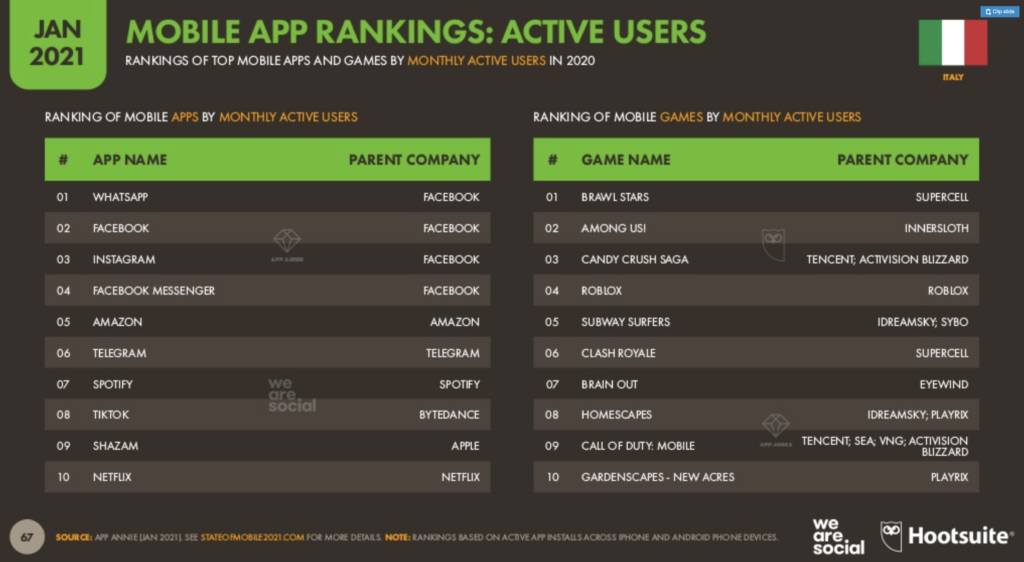
Come creare una campagna pubblicitaria su Spotify advertising?

In questa guida ti mostrerò passo dopo passo come creare un annuncio, selezionare il target, scrivere il messaggio e gestire la campagna.
1. Iscriviti e crea il tuo annuncio
Vai su https://ads.spotify.com/it-IT/ iscriviti e crea un primo annuncio. In questa fase è molto importante la scelta dell’obiettivo e dare un nome alla tua campagna.
2. Seleziona il tuo pubblico
A chi vuoi rivolgere il tuo messaggio pubblicitario? Rifletti bene su questo punto ancora prima di mettere mano allo strumento. Ovviamente, come tutte le piattaforme di advertising, Spotify ti permette di scegliere i dati demografici, età, sesso e interessi.
Per quanto riguarda gli interessi hai 4 possibilità:
- Interessi: per rivolgersi al tuo pubblico sulla base degli interessi. È l’obiettivo che abbiamo scelto noi in questa fase di test, come puoi vedere dalla foto sotto si apre uno specchietto in cui flaggare gli interessi delle persone.
- Contesti in tempo reale: per rivolgersi a persone in momento specifici, come indicato dalla playlist che stanno ascoltando. Con questo interesse puoi scegliere il momento di ascolto, pranzo, cena, meditazione, studio, allenamento.
- Generi musicali: per rivolgersi a persone in base al genere del brano ascoltato subito prima di aver udito il tuo annuncio.
- Nessun target aggiuntivo: per rivolgersi al pubblico più ampio possibile.
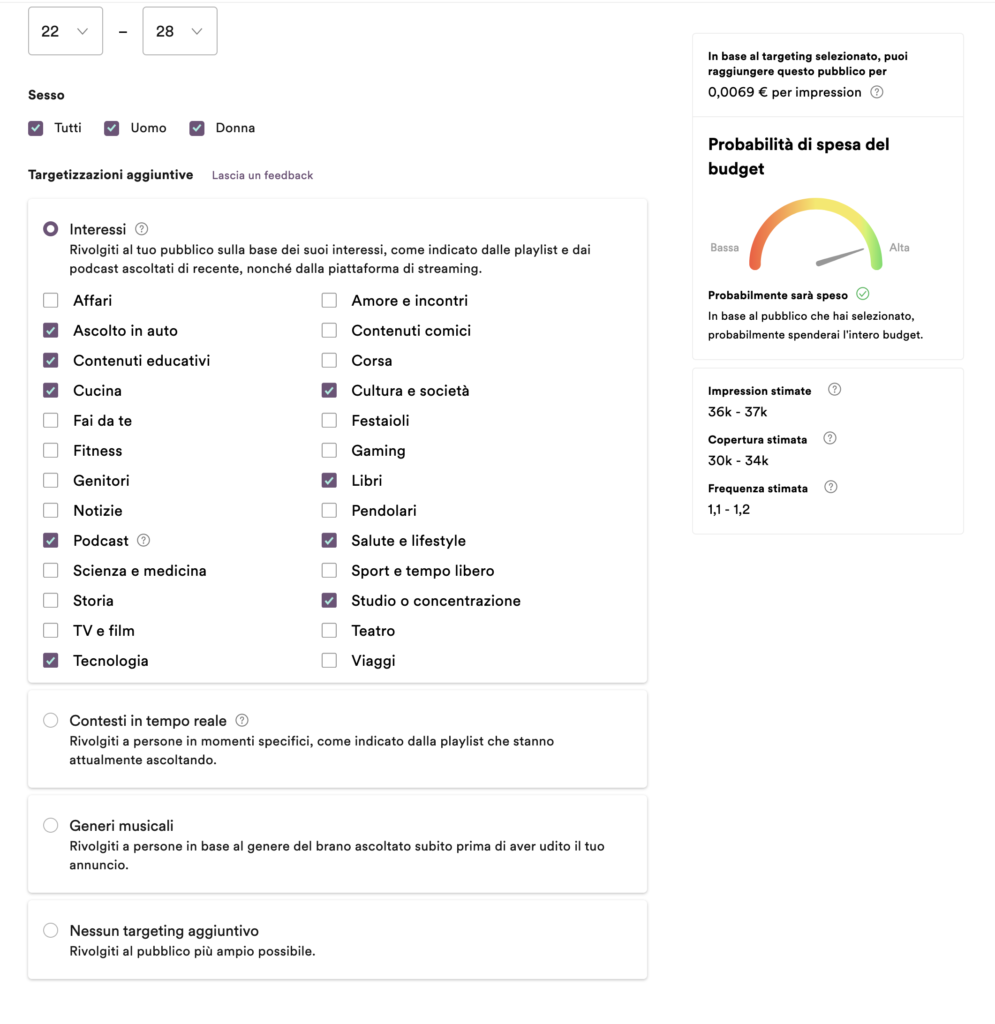
3. Crea il tuo annuncio audio o video
Fatto questo passiamo alla creazione dell’annuncio, la parte creativa. Se hai un annuncio audio o video già pronto, puoi caricarlo direttamente in piattaforma e il gioco è fatto. Se non dovessi avere uno spot pronto puoi creare un annuncio, ad esempio Audio, scrivendo il testo e scegliendo la voce se uomo o donna e di che fascia d’età.
Puoi scegliere la musica di sottofondo, dare indicazioni su come il testo dovrà essere letto e registrato, scegliere o caricare una immagine di dimensione 640×640 px ed è fatta. Spotify si occuperà di registrare la voce fuori campo e aggiungere il sottofondo musicale scelto, senza costi aggiuntivi.
L’annuncio Audio viene trasmesso tra un brano e l’altro e si può aggiungere una call to action con un link cliccabile per consistere agli utenti di raggiungere il tuo sito, landing di atterraggio o la tua app.
Gli annunci Video Takeover su Ad Studio di Spotify ads
Oltre a questo formato audio hai a disposizione il formato Video Takeover. Questi annunci vengono trasmessi durante una sessione di ascolto mentre l’utente sfoglia attivamente il catalogo per scoprire musica o podcast. Includono un banner e una call to action personalizzabile.
Per questo annuncio dovrai fare attenzione a semplici regole:
- L’immagine del banner deve avere sempre dimensioni 640×640 px
- Gli url possono portare solo a destinazioni https
- Il video deve avere durata massima di 30 secondi
- Formato consigliato 9:16 verticale, 16:9 orizzontale
- Dimensione massima 500 MB
- Formato del file MOV o MP4
- Tutti i file devono includere audio altrimenti non vengono accettati
La struttura delle campagne pubblicitarie su Spotify
Creare una campagna è molto semplice come abbiamo visto. La struttura si divide in 3 livelli:
- Crea campagna: con la scelta dell’obiettivo
- Crea il set di annunci: puoi creare più gruppi di annunci, utile per fare dei test
- Crea l’annuncio: la creatività del singolo annuncio
É un po’ come in Facebook: Campagna, gruppo di inserzioni, inserzione. Il concetto è lo stesso.
Completato anche questo passaggio non ti resta che programmare o pubblicare il tuo annuncio e monitorare i risultati con la reportistica in tempo reale che approfondiremo in un prossimo articolo.
Se hai trovato questa semplice guida interessante, faccelo sapere con un commento o una condivisione sui tuoi social ⚡️
Bye, L.